Ontgrendel al uw iPhone/iPod/iPad door de toegangscode te wissen en verwijder Apple ID volledig.
iPhone-vergrendelingsmodus: wat is het en hoe kan ik het uitschakelen?
Apple heeft een Lockdown-modus uitgebracht, die samen met de iOS 16/17/18-versie werd uitgebracht. Lockdown-modus op iPhone kan uw apparaat en privacy beschermen tegen digitale bedreigingen en cyberespionageaanvallen. Zelfs de president van de Verenigde Staten heeft de Lockdown-modus gebruikt. Dit model is echter alleen geschikt voor een zeer klein aantal mensen. Voor de meeste mensen zal het het normale gebruik van hun mobiele telefoon belemmeren. Als u ooit per ongeluk de Lockdown-modus op uw iPhone hebt ingeschakeld, vraagt u zich af hoe u de Lockdown-modus meteen kunt uitschakelen vanwege het ongemak. Maak u geen zorgen en lees dit artikel. U leert hoe u de Lockdown-modus op uw iPhone kunt uitschakelen.
Gidslijst
Gedetailleerde stappen om de vergrendelingsmodus op de iPhone uit te schakelen De ultieme methode om de vergrendelingsmodus op de iPhone uit te schakelen Hoe werkt de Lockdown-modus op de iPhone? Waarom u de vergrendelingsmodus op de iPhone moet uitschakelen Veelgestelde vragen over de Lockdown-modus op de iPhoneGedetailleerde stappen om de vergrendelingsmodus op de iPhone uit te schakelen
Het is heel eenvoudig om de Lockdown-modus op uw iPhone uit te schakelen. U hoeft alleen maar de onderstaande stappen te volgen.
Stap 1Open de Instellingen app.
Stap 2Veeg omlaag om op de knop 'Privacy en beveiliging' te tikken.
Stap 3Scroll naar beneden en tik op de knop "Lockdown Mode". Schakel vervolgens de knop "Lockdown Mode" uit.
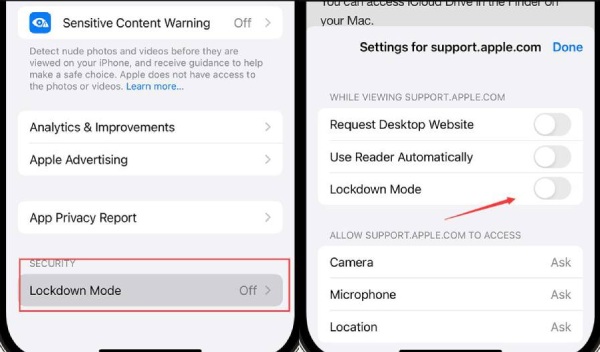
De ultieme methode om de vergrendelingsmodus op de iPhone uit te schakelen
Als uw iPhone te kampen heeft gehad met grote systeemfouten, kunnen de bovenstaande stappen de Lockdown-modus mogelijk niet succesvol uitschakelen. In deze situatie moet u de systeemstoringen op uw iPhone opruimen. U kunt 4Easysoft iPhone-ontgrendelaar om dat snel te doen. Het kan u helpen uw iPhone schoon te maken terwijl u de Lockdown-modus uitschakelt. Bovendien, als uw iPhone veel systeem- of hardwareproblemen heeft, zoals een slechte stroomcapaciteit, kunt u deze functie nog steeds gebruiken om de last te verminderen en de levensduur te verlengen.

Verwijder alle systeemstoringen en eventuele wachtwoorden of beperkingen.
Herken uw iPhone en reset uw systeem snel.
Met één klik schakelt u de Lockdown-modus uit.
Download snel de firmware van uw gewenste systeem.
100% Veilig
100% Veilig
Stap 1Gratis download 4Easysoft iPhone-ontgrendelaar en start het. Klik op de knop "Wipe Passcode". Deze functie kan alle beperkingen op uw iPhone verwijderen. Klik op de knop "Start".

Stap 2Controleer de informatie over uw iPhone en het systeem. Klik op de knop "Start" als het waar is. Dan is het het beste om te wachten tot 4Easysoft iPhone-ontgrendelaar om de firmware van uw iOS-systeem te downloaden.

Stap 3Als u besluit deze functie te gebruiken om de Lockdown Mode uit te schakelen en uw iPhone te resetten, voer dan "0000" in en klik op de "Unlock" knop. Het zal enige tijd duren om uw iPhone te ontgrendelen. Wacht geduldig.

Dit programma kan je iPhone ontgrendelen van alle beperkingen. Het maakt niet uit of het de Lockdown Mode is of het vergeten van het schermwachtwoord. Bovendien installeert het het systeem opnieuw op je iPhone, wat betekent dat dit programma alle systeemproblemen kan oplossen.
Hoe werkt de Lockdown-modus op de iPhone?
Wanneer u de Lockdown-modus op uw iPhone inschakelt, zijn de onderstaande wijzigingen op uw iPhone van toepassing.
Berichten: De meeste bijlagen bij berichten, behalve simpele afbeeldingen, worden geweigerd. U kunt bijvoorbeeld geen voorbeeld bekijken van de link die is toegevoegd aan een bericht dat u hebt ontvangen.
Browser: Sommige complexe webtechnologieën, zoals JavaScript-compilers, worden uitgeschakeld tenzij u vertrouwde sites op de witte lijst zet in de Lockdown-modus.
Apple-diensten: Uitnodigingen en serviceaanvragen, zoals FaceTime-gesprekken, aan andere gebruikers worden uitgeschakeld, tenzij u eerder een gesprek of verzoek aan die gebruikers hebt gedaan.
Overige: Een bekabelde verbinding met een computer of accessoire wordt ook geblokkeerd wanneer uw iPhone in Lockdown Mode staat. Ook kunt u geen configuratieprofielen toevoegen aan uw iPhone.
Waarom u de vergrendelingsmodus op de iPhone moet uitschakelen
Lockdown Mode op een iPhone is gemaakt om juist de minderheden te beschermen, zoals beroemdheden, staatshoofden, beroemde verslaggevers en meer. Als u een gewone iPhone-gebruiker bent, zijn de normale beschermingstechnieken die Apple biedt voldoende om uw veiligheid op het internet te beschermen.
De Lockdown Mode op je iPhone brengt ook veel obstakels met zich mee als je hem gebruikt. Je kunt normaal gesproken niet FaceTimen met anderen. Als je een profiel aan je iPhone wilt toevoegen om een speciale functie te gebruiken, weigert de Lockdown Mode dat te doen. Je zou kunnen denken dat de Lockdown Mode je veel helpt als je hem aanzet, maar nu merk je dat hij je te veel hindert elke keer dat je iets nieuws op je iPhone wilt doen. Kortom, door de Lockdown Mode op je iPhone uit te schakelen, kun je je iPhone weer normaal gebruiken.
Veelgestelde vragen over de Lockdown-modus op de iPhone
-
Bestaat er een beperkingsfunctie die vergelijkbaar is met de Lockdown-modus op een iPhone?
Ja, dat is er. Schermtijd en ouderlijk toezicht zijn beide beperkende functies. Hoewel deze functies bedoeld zijn om uw tijdverspilling op internet te verminderen om u te helpen een beter leven te leiden, belemmeren ze soms uw noodzakelijke tijdelijke gebruik. Daarom kunt u verwijder de ouderlijk toezicht en de Schermtijd-functies indien nodig.
-
Waarom heeft Apple de Lockdown-modus voor iOS ontwikkeld?
De laatste jaren zijn er regelmatig hackeraanvallen en digitale bedreigingen. Zelfs het iOS-systeem kan zichzelf niet volledig beschermen tegen betrokkenheid. Ook door de staat gesponsorde hackergroepen ondernemen internationaal meer acties dan voorheen. Daarom wordt aangenomen dat Apple de Lockdown Mode op iPhones heeft ontwikkeld.
-
Kan de Lockdown-modus op de iPhone detecteren waar hackers hun aanvallen uitvoeren?
Nee. De Lockdown Mode is niet zo krachtig. Een gewone mobiele telefoon kan zo'n ongelooflijke missie niet aan. De Lockdown Mode kan je beschermen tegen digitale aanvallen, wat praktisch en krachtig genoeg is.
-
Kan ik de Lockdown-modus blijven gebruiken op iOS 17/18?
Ja, dat kan. De Lockdown Mode is uitgebracht op iOS 16. En nu is de Lockdown Mode ook beschikbaar op iOS 17/18.
-
Kan ik de Safari-geschiedenis zien wanneer ik de Lockdown-modus op mijn iPhone inschakel?
Ja, dat kan. De Lockdown Mode biedt geen privébrowserfunctie. U kunt normaal gesproken de meeste functies in Safari gebruiken en het internet gebruiken zoals normaal. Als u zich zorgen maakt over uw privacy in Safari, kunt u verwijder de zoekgeschiedenis handmatig. U kunt ook naar de Instellingen app om alle cookies in de Safari instellingeninterface.
Conclusie
Het is echt heel makkelijk om iPhone-vergrendelingsmodus uitschakelen. Dit artikel vertelt u ook welke voordelen deze modus u kan bieden. Maar voor de meeste mensen is deze modus niet noodzakelijk om te gebruiken. Vergeet niet om te gebruiken 4Easysoft iPhone-ontgrendelaar als uw iPhone last heeft van grote systeemfouten en de Lockdown-modus niet normaal kan uitschakelen. Wij zijn er altijd en bieden u het beste dat we kunnen helpen.
100% Veilig
100% Veilig


